Como Instalar o WordPress e Ativar a Estrutura Essencial do Seu Blog (Guia Atualizado 2025)
Iniciar um blog ou site é como abrir uma porta para o seu próprio território digital. E o primeiro passo depois de garantir o domínio e a hospedagem é instalar o WordPress, o sistema que vai abrigar todo o conteúdo que você criará. Mas afinal, o que torna o WordPress a escolha de milhões de criadores, empresas e profissionais em todo o mundo?
O WordPress é o gerenciador de conteúdo mais usado do planeta — e não por acaso. Ele oferece liberdade criativa, controle total e uma estrutura sólida para qualquer tipo de site: de um blog pessoal até um portal de notícias ou loja virtual. Sua grande vantagem é que, mesmo sendo uma ferramenta profissional, é possível instalá-lo em poucos minutos, sem precisar ser desenvolvedor.
Neste guia, você vai aprender, passo a passo, a instalar o WordPress corretamente, configurar os primeiros ajustes de segurança e aparência, entender o papel dos plugins e conhecer alternativas seguras para quem busca otimizar o desempenho do site.
O que é o WordPress e por que ele é tão usado
O WordPress é um CMS — Content Management System — que permite criar e gerenciar sites de forma intuitiva. Há duas versões: WordPress.com, que oferece hospedagem própria mas limita personalizações, e WordPress.org, que é a versão de instalação manual, usada por quem quer ter controle total sobre seu site. É essa que usamos, pois é a que permite monetização com o Google AdSense, instalação de temas personalizados e integração com ferramentas de SEO.
A maior força do WordPress está na sua flexibilidade. Ele tem milhares de temas e plugins que permitem transformar o site em praticamente qualquer coisa. É por isso que grandes empresas e blogs de sucesso no mundo utilizam essa plataforma.
Como acessar o painel da hospedagem e iniciar a instalação
Depois de comprar o domínio e a hospedagem (como visto na aula anterior), acesse o painel da HostGator. No menu lateral, clique em “Sites” e depois em “Criar site ou loja virtual”. Escolha a opção “Criar com WordPress”.
Em seguida, o sistema pedirá para selecionar o domínio que você comprou. Escolha o domínio e clique em “Continuar”. A instalação será iniciada automaticamente e levará apenas alguns minutos.
Quando o WordPress estiver pronto, você precisará criar um nome de usuário e uma senha forte. Prefira senhas com letras maiúsculas, minúsculas, números e símbolos. Elas são a primeira camada de proteção do seu painel.
Após a instalação, clique em “Portal do Cliente”, depois em “Sites” novamente, e você verá seu domínio listado. Clique em CPanel e verifique se o SSL (o cadeado de segurança do site) está ativo. Ele garante que o site seja carregado com o prefixo https://, o que é essencial para a segurança e para o SEO.
Se o SSL não estiver ativado, entre em contato com o suporte da HostGator. Normalmente ele é habilitado automaticamente após a propagação do domínio, que pode levar até 72 horas.
Como acessar o painel do WordPress
Depois de instalado, o acesso ao seu painel será feito sempre pelo endereço:
seudominio.com/wp-admin
Digite o usuário e a senha definidos durante a instalação e clique em “Acessar”. Essa é a porta de entrada para tudo o que você criará daqui pra frente.
A primeira ação dentro do painel deve ser verificar o idioma. Vá até Configurações > Geral e veja se o “Idioma do site” está definido como Português do Brasil. Se não estiver, altere e clique em Salvar alterações.
O papel dos plugins no WordPress
Plugins são como extensões que ampliam as funções do WordPress. Eles permitem adicionar ferramentas sem precisar programar. É por meio deles que o site ganha velocidade, segurança, visibilidade nos buscadores e até design aprimorado.
Mas atenção: muitos iniciantes acabam instalando dezenas de plugins desnecessários, o que deixa o site lento e vulnerável. Por isso, nesta etapa de fundação, instale apenas o essencial.
Os plugins essenciais para um blog em fase inicial
Rank Math SEO
É um dos plugins de SEO mais completos e intuitivos. Ele ajuda a otimizar cada artigo para os mecanismos de busca, além de integrar o site ao Google Search Console e gerar sitemaps automáticos. Alternativas: Yoast SEO e All in One SEO Pack.
JetPack
Oferece ferramentas de desempenho, segurança e estatísticas. É uma espécie de canivete suíço para o WordPress, com funções de backup, proteção contra ataques e monitoramento de desempenho. Alternativas: SiteGround Security e WP Cerber.
Classic Editor
Traz de volta o editor clássico do WordPress, ideal para quem prefere um formato simples e direto na hora de escrever artigos. Alternativas modernas incluem o Gutenberg (nativo) ou Elementor, caso queira uma edição mais visual.
Instant Indexing (by Rank Math)
Permite que novos artigos sejam indexados rapidamente pelo Google. Isso é fundamental para quem deseja monetizar o blog e aparecer com velocidade nas buscas.
Cookie Notice & Compliance
Adiciona o aviso obrigatório de cookies conforme a Lei Geral de Proteção de Dados (LGPD). Além de evitar problemas legais, melhora a credibilidade do site. Alternativas incluem Complianz e GDPR Cookie Consent.
Esses cinco plugins formam a base ideal para quem está construindo o site do zero. Eles garantem segurança, visibilidade e compatibilidade com os critérios de aprovação do Google AdSense.
Boas práticas na instalação de plugins
Para instalar um plugin, vá até Plugins > Adicionar novo e digite o nome na barra de pesquisa. Clique em Instalar agora e depois em Ativar.
Evite instalar plugins de fontes externas. Sempre baixe diretamente do repositório oficial do WordPress para evitar códigos maliciosos.
Mantenha tudo atualizado. Plugins desatualizados são uma das principais portas de entrada para ataques. Acesse Painel > Atualizações regularmente e atualize tudo que o WordPress indicar.
Caso um plugin cause erro, desative-o temporariamente e verifique se ele conflita com outro. Ter poucos, mas bons plugins, é sempre melhor do que ter muitos.
Cuidados com segurança e manutenção
Assim como uma casa precisa de limpeza e manutenção, o seu blog também precisa. O WordPress envia alertas sobre atualizações, novos comentários e possíveis riscos.
Comentários indesejados (spams) costumam ser comuns no início. Eles aparecem com links duvidosos e promessas suspeitas. Evite aprová-los. Passe o mouse sobre o comentário e selecione Mover para lixeira.
Faça backup do seu site com frequência. O próprio JetPack ou o UpdraftPlus podem fazer isso automaticamente.
Verifique também se o site mantém o SSL ativo e o tema atualizado. Isso melhora o ranqueamento no Google e aumenta a confiança dos visitantes.
Alternativas de hospedagem e ambiente de instalação
Embora a HostGator seja amplamente usada, existem outras opções igualmente boas para instalar o WordPress. Hostinger, Namecheap, SiteGround e Bluehost são alternativas sólidas, com ótimo suporte e instalação automática do WordPress.
Usuários mais avançados podem usar Cloudways ou Google Cloud Hosting, que oferecem maior desempenho, embora exijam mais conhecimento técnico.
Eu uso Hostinger para hospedar todos meus dominios.
No final
Instalar o WordPress é o momento em que um projeto deixa de ser apenas uma ideia e começa a existir no mundo digital. É o primeiro tijolo de algo que pode crescer, gerar renda e transformar vidas. Cuidar dessa base técnica é tão importante quanto o conteúdo que virá depois.
Ao compreender o funcionamento, a segurança e a estrutura do WordPress, você se torna não apenas dono de um blog, mas o gestor de uma presença online sólida e independente.






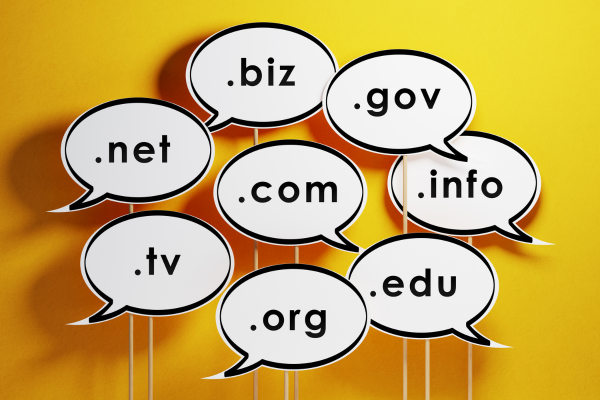

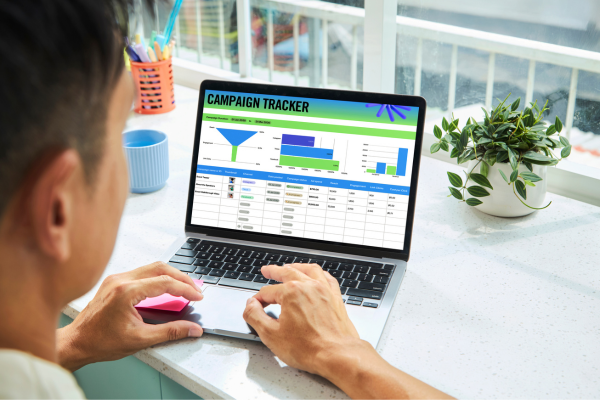

Deixe um comentário